
大家好,我是小李,今天来和大家分享一下关于RDPBus远程桌面的知识。在日常工作中,我们常常需要通过远程桌面连接到其他计算机进行操作。特别是在Windows 10系统中,远程桌面功能变得越来越重要。那么,什么是RDPBus?如何正确打开远程桌面呢?让我们一起来探讨。
一、RDPBus是什么?
RDPBus是Windows操作系统中用于实现远程桌面连接的核心组件之一。它基于微软的远程桌面协议(RDP),为用户提供了一种安全、高效的远程访问方式。简单来说,RDPBus就像是一个桥梁,连接了本地计算机和远程计算机,使得用户可以在本地计算机上操作远程计算机,仿佛它们就在眼前一样。
RDPBus的工作原理其实并不复杂。当用户通过远程桌面客户端发起连接请求时,RDPBus会负责建立和维护这条连接通道。它不仅处理数据传输,还确保连接的安全性,防止未经授权的访问。此外,RDPBus还支持多种功能,如音频重定向、打印机共享、文件传输等,极大地提升了远程操作的便利性和实用性。
二、为什么选择RDPBus?
相比其他远程桌面工具,RDPBus具有以下优势:
- 集成度高:RDPBus是Windows操作系统自带的功能,无需额外安装第三方软件,使用起来非常方便。
- 安全性强:RDPBus采用了多种加密技术,确保数据传输的安全性。同时,Windows系统本身也提供了强大的防火墙和安全策略,进一步增强了远程连接的安全性。
- 性能优越:RDPBus经过多年的优化,能够在低带宽环境下提供流畅的远程操作体验。无论是高清视频播放还是复杂的图形处理,都能轻松应对。
- 兼容性广:RDPBus不仅支持Windows系统之间的远程连接,还可以与Linux、macOS等其他操作系统进行互连,满足不同用户的需求。
三、打开远程桌面的正确步骤
接下来,我将详细介绍如何在Windows 10系统中正确打开远程桌面。按照以下步骤操作,你就可以轻松实现远程连接了。
- 启用远程桌面功能
首先,我们需要在目标计算机上启用远程桌面功能。具体步骤如下:
- 按下
Win + R组合键,打开“运行”对话框。 - 输入
sysdm.cpl,然后点击“确定”。 - 在“系统属性”窗口中,切换到“远程”选项卡。
- 勾选“允许远程协助连接到这台计算机”和“允许远程桌面连接到这台计算机”。
- 点击“确定”保存设置。
- 配置防火墙规则
为了确保远程桌面能够正常工作,我们需要配置防火墙规则,允许RDP端口(默认为3389)通过。具体步骤如下:
- 打开“控制面板”,找到并点击“Windows Defender防火墙”。
- 点击左侧的“高级设置”。
- 在“Windows Defender防火墙高级安全”窗口中,点击左侧的“入站规则”。
- 在右侧的操作栏中,点击“新建规则”。
- 选择“端口”,然后点击“下一步”。
- 选择“TCP”,并在“特定本地端口”中输入
3389,然后点击“下一步”。 - 选择“允许连接”,然后点击“下一步”。
- 根据需要选择适用的网络类型(域、专用、公共),然后点击“下一步”。
- 为规则命名,例如“Remote Desktop - User Mode (TCP-In)”。
- 点击“完成”保存规则。
- 获取目标计算机的IP地址
要连接到远程计算机,我们需要知道它的IP地址。可以通过以下方法获取:
- 在目标计算机上按下
Win + R组合键,打开“运行”对话框。 - 输入
cmd,然后点击“确定”。 - 在命令提示符窗口中,输入
ipconfig,然后按回车键。 - 查找“以太网适配器”或“无线局域网适配器”下的IPv4地址,这就是目标计算机的IP地址。
- 使用远程桌面连接客户端进行连接
现在,我们可以使用远程桌面连接客户端来连接目标计算机了。具体步骤如下:
- 在本地计算机上按下
Win + R组合键,打开“运行”对话框。 - 输入
mstsc,然后点击“确定”。 - 在“远程桌面连接”窗口中,输入目标计算机的IP地址。
- 点击“连接”按钮。
- 如果这是第一次连接,可能会弹出安全警告。点击“是”继续。
- 输入目标计算机的用户名和密码,然后点击“确定”。
- 成功连接后,你就可以在本地计算机上操作远程计算机了。
四、常见问题及解决方法
在使用远程桌面的过程中,可能会遇到一些问题。以下是几个常见的问题及解决方法:
- 无法连接到远程计算机:
检查目标计算机是否启用了远程桌面功能,并确保防火墙规则已正确配置。此外,确认网络连接是否正常,确保本地计算机和目标计算机在同一网络中。 - 连接超时:
可能是由于网络延迟或带宽不足导致的。尝试重启路由器或使用有线连接,以提高网络稳定性。 - 认证失败:
确保输入的用户名和密码正确无误。如果使用的是域账户,还需要在用户名前加上域名,例如domain\username。 - 屏幕显示异常:
调整远程桌面连接的显示设置,例如分辨率、颜色质量等。也可以尝试更新显卡驱动程序,以改善显示效果。
五、总结
通过本文的介绍,相信大家对RDPBus远程桌面有了更深入的了解。无论是在家庭办公还是企业环境中,远程桌面都是一项非常实用的功能。掌握正确的使用方法,不仅可以提高工作效率,还能为我们带来更多的便利。希望这篇文章能帮助到大家,如果你有任何问题或建议,欢迎在评论区留言交流。
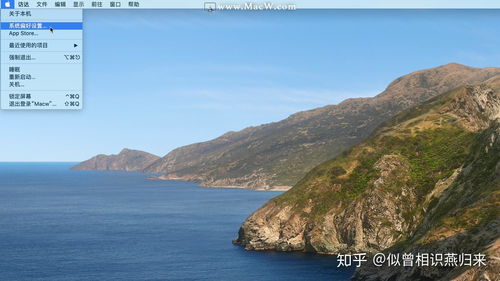

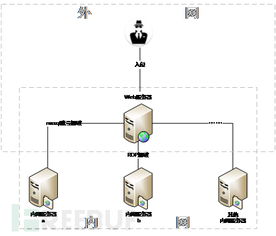

发表评论 取消回复